¿Cómo puedo usar un usuario de dominio para Time Machine después de agregar mi NAS a un dominio de Active Directory?
Productos Aplicables
HBS 3 (Hybrid Backup Sync)
Escenario
Después de agregar el NAS a un dominio de Active Directory (dominio AD), al intentar realizar una tarea de copia de seguridad de Time Machine en una Mac como usuario de dominio, puede encontrar algunos problemas, como no poder iniciar sesión o recibir un mensaje de error: Time Machine no pudo completar la copia de seguridad, como se muestra en la siguiente captura de pantalla.
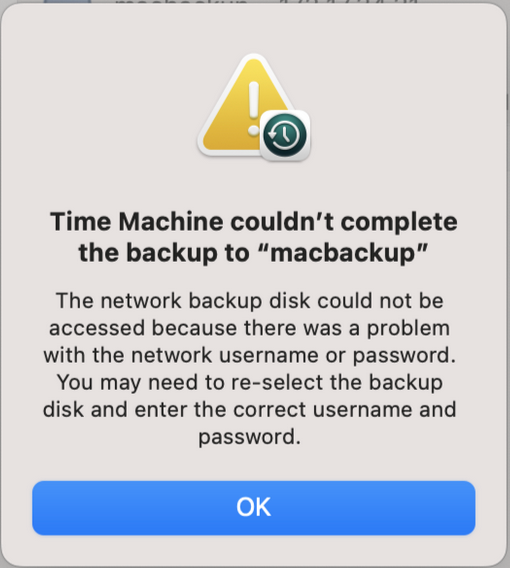
Solución
Puede agregar un destino de Time Machine usando eltmutilcomando con una cuenta de usuario de dominio. Para realizar esta tarea, asegúrese de tener privilegios de administrador en su Mac.
Configurar los ajustes de acceso.
Vaya a Configuración del Sistema > Privacidad y Seguridad.
En el lado izquierdo, haga clic en Acceso Completo al Disco.
En el lado derecho, haga clic en + y busque Terminal.
Seleccione Terminal.appy haga clic en Abrir.
Seleccione Salir y Reabrir si se le solicita salir de Terminal.
Busque Terminal usando Spotlight y luego inicie la aplicación Terminal.
En la ventana de Terminal, ingrese el siguiente comando para configurar Time Machine con las credenciales deseadas:
sudo tmutil setdestination -p "smb://DOMAIN\\DOMAIN_USER@IP/FOLDER"DOMINIO: Nombre del dominio
USUARIO_DOMINIO: Usuario del dominio
IP: Dirección IP del NAS
CARPETA: Carpeta de respaldo
Ingrese la contraseña del Mac administrador cuando se le solicite una contraseña.
Ingrese la contraseña del usuario que usará para Time Machine cuando se le solicite una contraseña de destino.

Abrir Configuración del Sistema, vaya a General, haga clic en Time Machine y luego verifique si la opción Hacer copias de seguridad automáticamente está habilitada.
Antes de realizar una tarea de copia de seguridad como usuario de dominio, asegúrese de que este usuario de dominio tenga permiso para acceder a la carpeta compartida. Si aún no ha configurado los ajustes de permisos, puede seguir estos pasos.
Inicie sesión en el NAS
Vaya a Panel de control > Privilegio > Usuarios.
En la lista desplegable en la esquina superior derecha, seleccione Usuarios de Dominio.
Haga clic en Editar Permiso de Carpeta Compartida en la columna Acción.
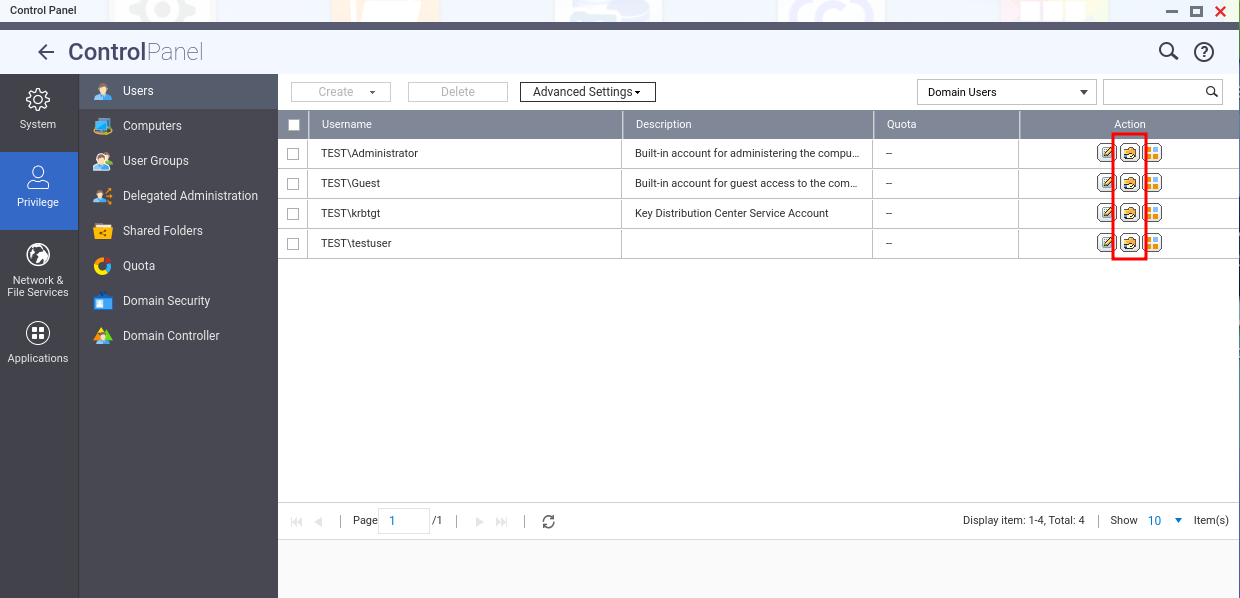
Consejo
Si desea ver el dominio AD al que se ha unido el NAS, puede ir a Panel de control > Privilegio > Seguridad de Dominio.






